


আসসালামু আলাইকুম আপনাদের। আজকে আমি আলোচনা করতে চলেছি ডাবিং নিয়ে।
আর্টিফিশিয়াল ইন্টেলিজেন্স এর সাহায্যে কিভাবে আপনারা বিভিন্ন ভাষার ভিডিও কনটেন্ট বাংলায় রুপান্তর করবেন সেটাই আজকের পোস্টটির উদ্দেশ্য।
ইন্টারনেটের দুনিয়ায় বিশ্বব্যাপি গড়ে উঠছে নিত্য নতুন কনটেন্ট। বিভিন্ন ভাষাভাষীর মানুষ বিভিন্ন ভিডিও প্ল্যাটফর্মে জানাচ্ছে তাদের মনের কথা। কেউ দিচ্ছে ইন্টারটেইনমেন্ট,কারো রয়েছে ভিডিও গেম স্ট্রিমিং চ্যানেল,কারো বা রয়েছে ভ্লগিং চ্যানেল।
বিভিন্ন ট্যালেন্টেড মানুষজন থেকে আমাদের অনেকসময় নানা কিছু শেখার আগ্রহ দেখা দেয়। বিভিন্ন এডুকেশনাল প্ল্যাটফর্মও গড়ে উঠেছে এ নিয়ে।Coursera,Khan academy ইত্যাদি skill developomg website গুলোতে সুলভ মূল্যে প্রদান করা হচ্ছে বিভিন্ন কোর্স, গাইডলাইন ইত্যাদি।
আবার ফেসবুকে আমরা বিভিন্ন ভাইরাল ক্লিপ দেখে থাকি। কয়েকদিন আগে ভাইরাল হওয়া Moye moye গানের কথায় চিন্তা করুন, কিংবা চাইনিজ পান্ডাটির দুঃখের কথা নিয়ে বিভিন্ন meme বানানোর বিষয়টি খেয়াল করুন।কখনো কি মনে হয়েছে এই ভিন্ন ভাষার কথাগুলোর আসলে মানে টা কি?
আসলে দিনশেষে নিজের ভাষা নিয়েই সবকিছু শুনতে ভালো লাগে। জাপানিজ অ্যানিমে,কোরিয়ান ড্রামা,ইংলিশ মুভি ইত্যাদির ভিডিও দেখতে যদি শুধু মাত্র ভাষা নিয়ে যদি কারো লিসেনিং এ সমস্যা হয় তাহলে এই পোস্টটি বিশেষ করে তাদের জন্য।
তো চলুন শুরু করা যাক:
Ai টির নাম হচ্ছে Dubformer
এখানে প্রায় ৭০ প্রকার ভাষার ভিডিও এক ক্লিকেই বিভিন্ন ভাষায় dubbing করা যায়। Dubbing করা ভয়েসে ছেলে কিংবা মেয়েদের tone এর সুবিধা রয়েছে।
ভিডিও রেফারেন্স হিসেবে আমি নিচের স্ক্রিনরেকর্ডটি বাংলায় dubbing করে নিব।
তো আপনাদের ভিডিও dubbing করার জন্য রেজিস্ট্রেশন করে নিতে হবে।
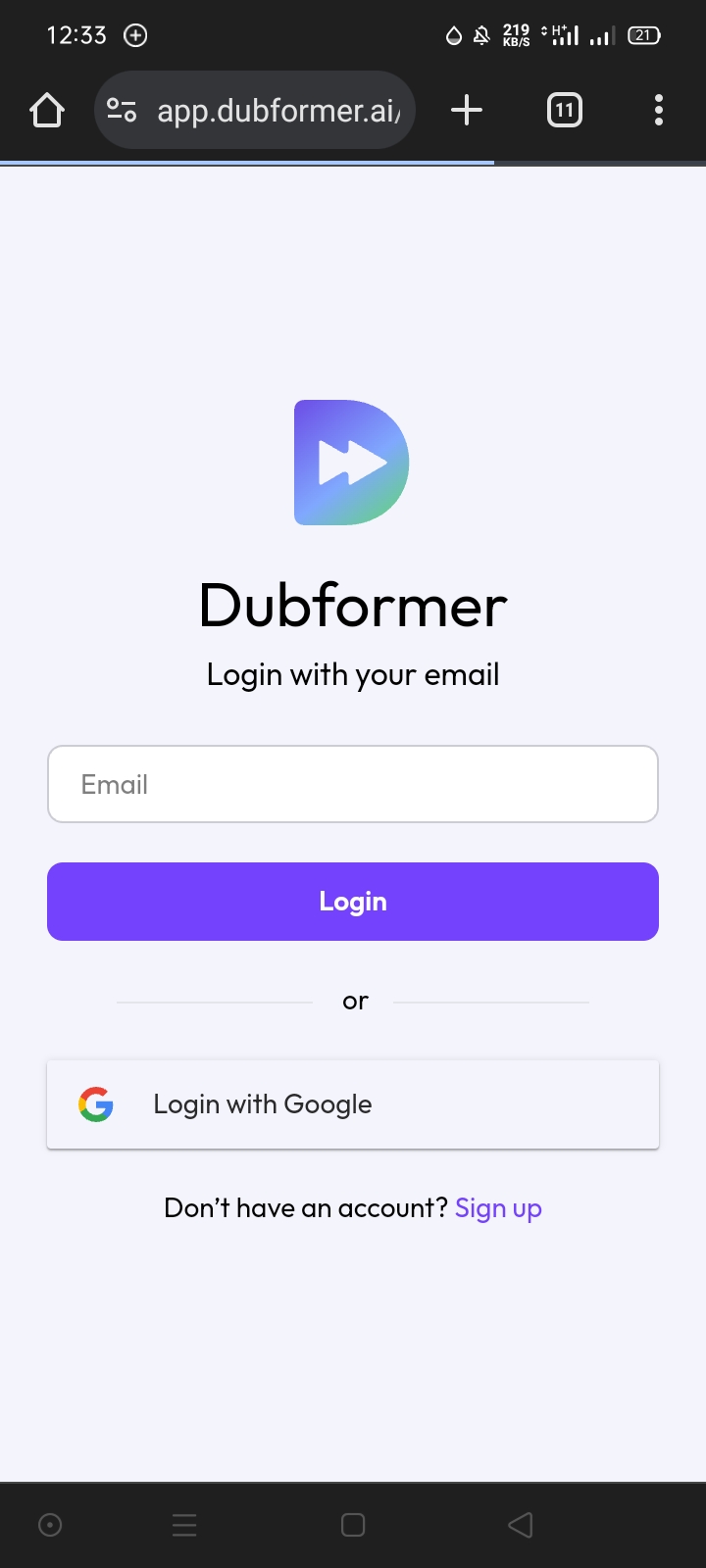
প্রথমে সাইনআপ করে নিতে হবে।gmail এ সাইনাপ করে নিবেন।Mail varification এর ঝামেলা এখানে নেই।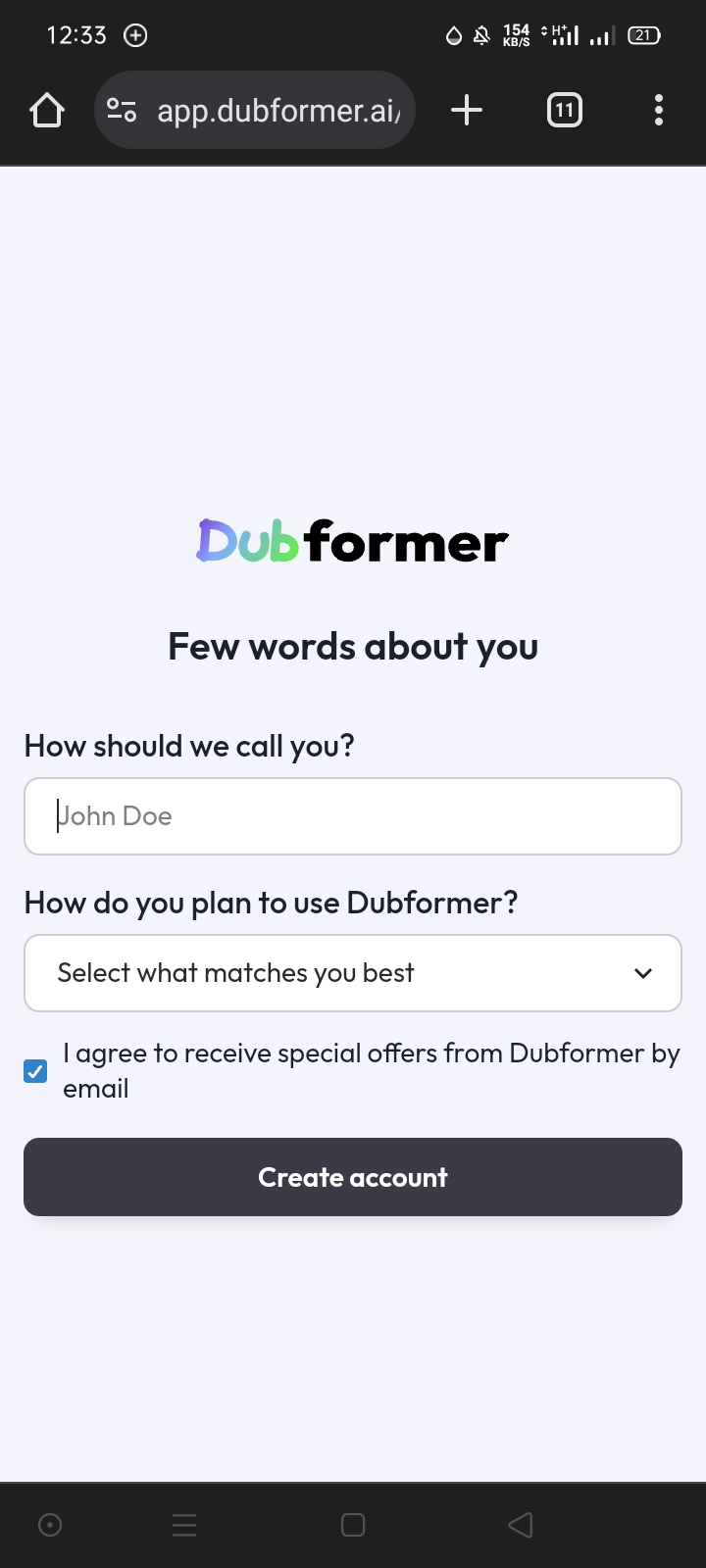
এরপর এরকম ইন্টারফেস দেখতে পাবেন। আপনার প্রথম বাক্সে আপনার নাম দিবেন দ্বিতীয় বাক্সে আপনারা কিভাবে আর্টিফিশিয়াল ইন্টেলিজেন্সটি ব্যবহার করবেন সেটি ক্লিক করে নিবেন। আমি যেহেতু personal use এর জন্য ব্যবহার করব তাই personal সিলেক্ট করে নিলাম।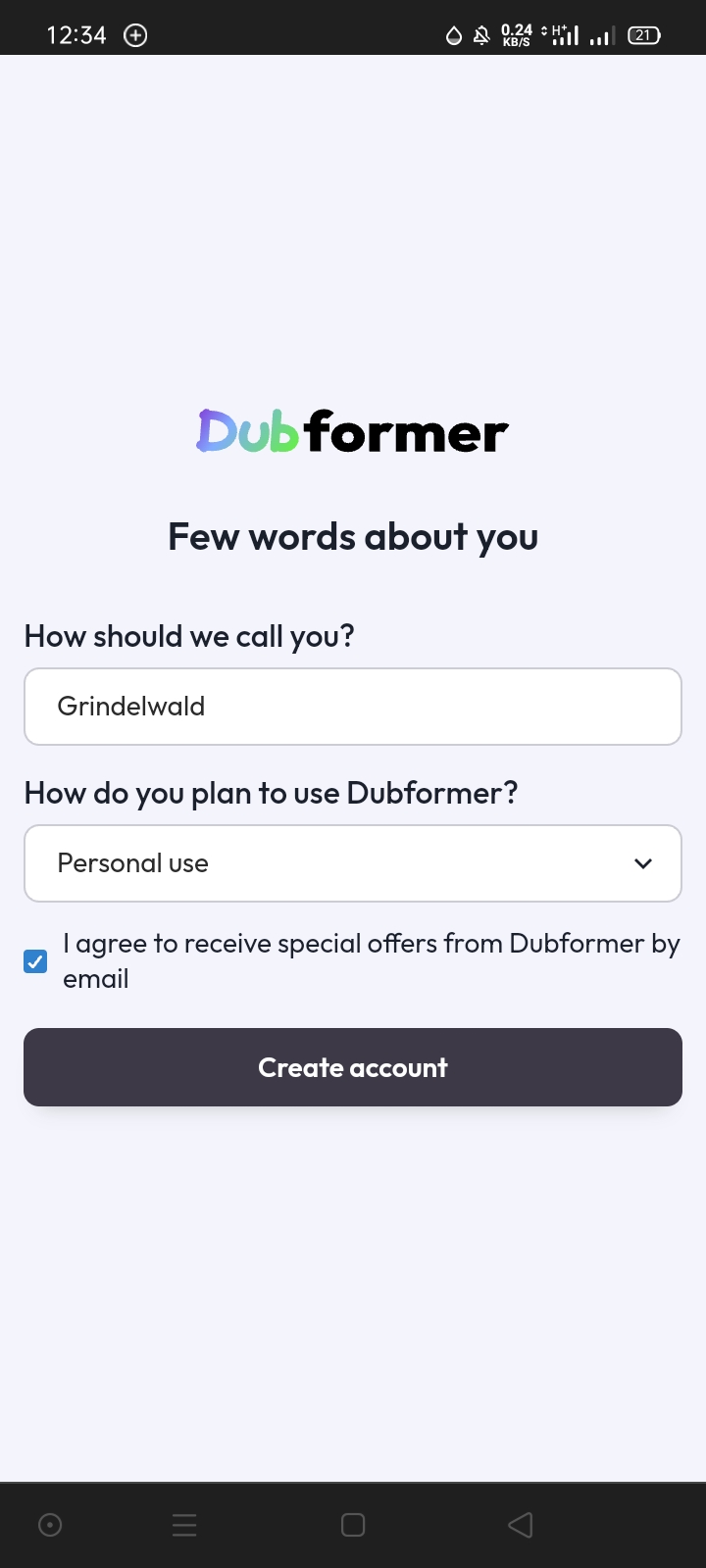
এরপর ক্রিয়েট একাউন্টে ক্লিক করে নিবেন।ক্রিয়েট করার পর নিচের মতো ইন্টারফেইস দেখা যাবে।
[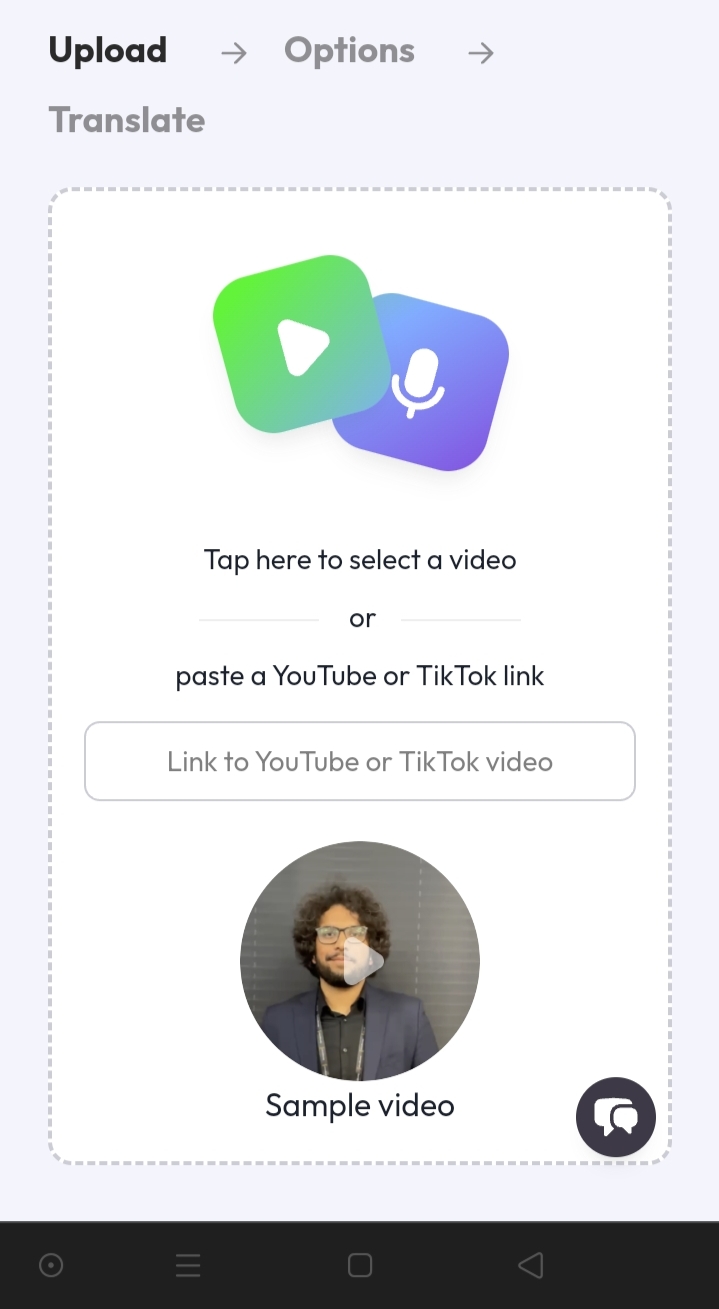
সবার উপরে আপনি যে image দেখছেন ওখানে ক্লিক করবেন। তারপর আপনার ফাইলটি সিলেক্ট করে নিবেন যেটা আপনি dubbing করতে চান। এরপর নিচের মতো settings এর অপশন চলে আসবে।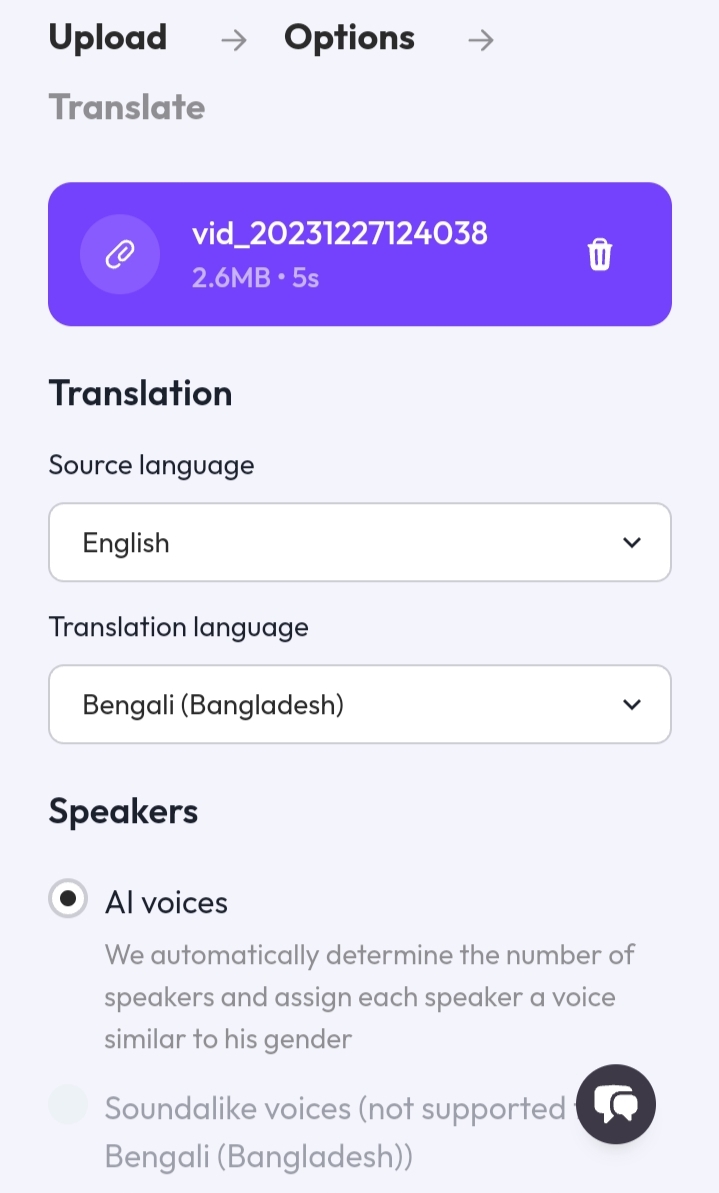
Source language দিবেন আপনার ভিডিও ফাইলটি কোন ভাষার ভিডিও। যেহেতু আমারটা ইংরেজিতে তাই আমি ইংরেজি সিলেক্ট করে নিলাম।এরপর translation এ আপনি কোন ভাষায় ডাবিং করবেন সেটি সিলেক্ট করবেন।আমি bangla তে করব তাই সেটি select করে নিলাম।
এরপর আপনি একদম সবার নিচে স্ক্রল করে নিয়ে translate অপশনে ক্লিক করে নিবেন।
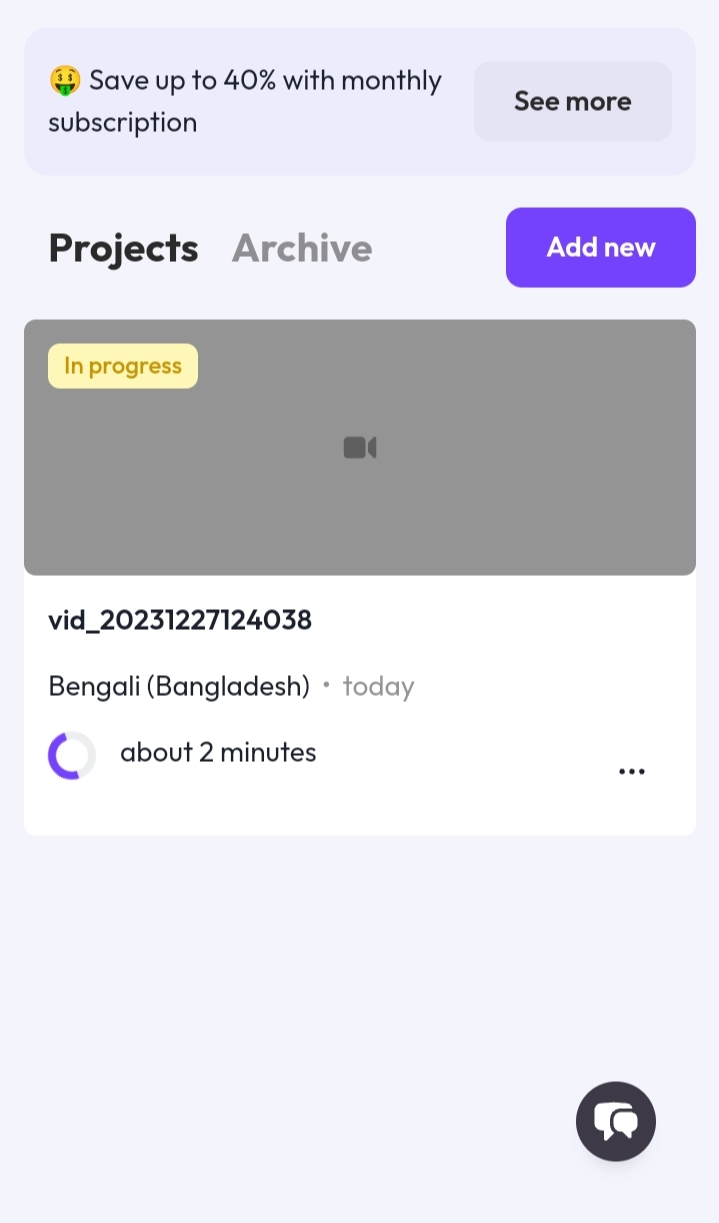
দেখুন আমার ভিডিও জেনারেট হচ্ছে।আপনাকে কিছুক্ষণ অপেক্ষা করতে হবে।
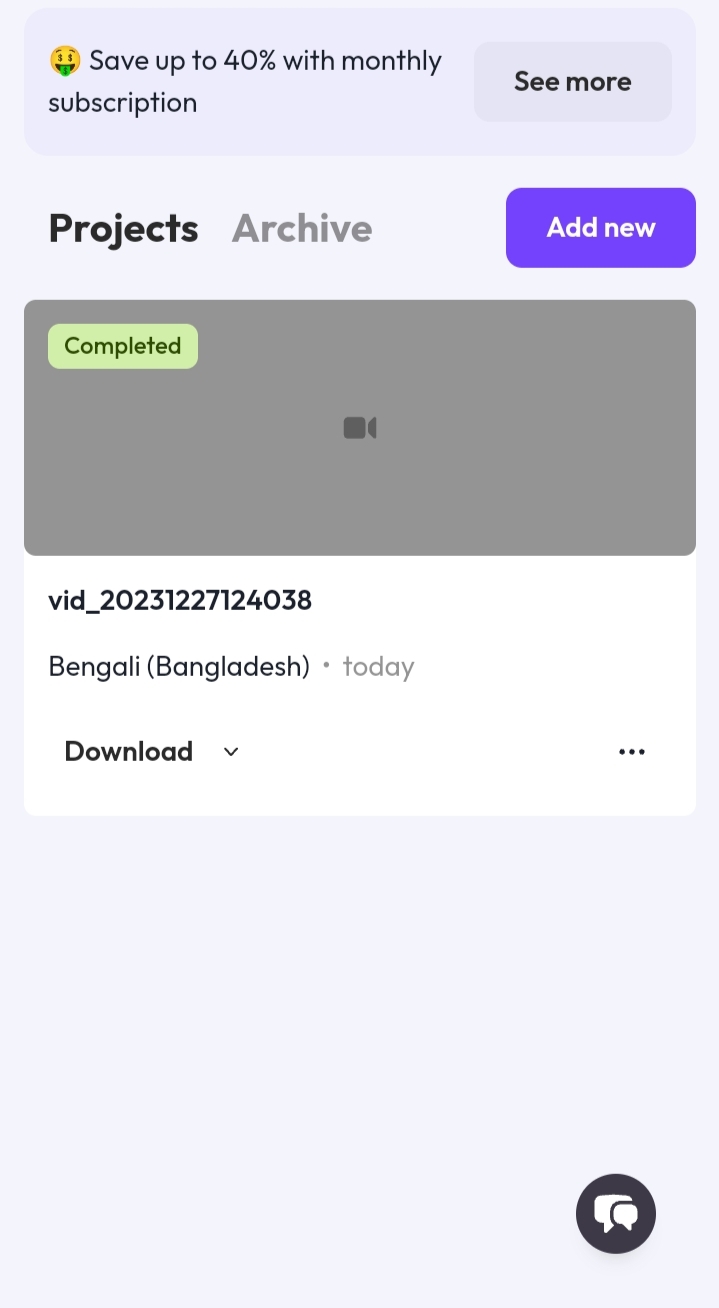
দেখুন ভিডিও sample চলে আসছে। ভিডিওটি দেখতে সেখানে ক্লিক করুন।
ভিডিওটি preview দেখার পর যদি আপনি চান আপনার ভিডিওটিতে আপনি female voice ব্যবহার করবেন তাহলে ভিডিওতে ক্লিক করার পর সবার উপরে তিনটা অপশন দেখবেন। সবার ডানসাইডের speaker এ ক্লিক করবেন।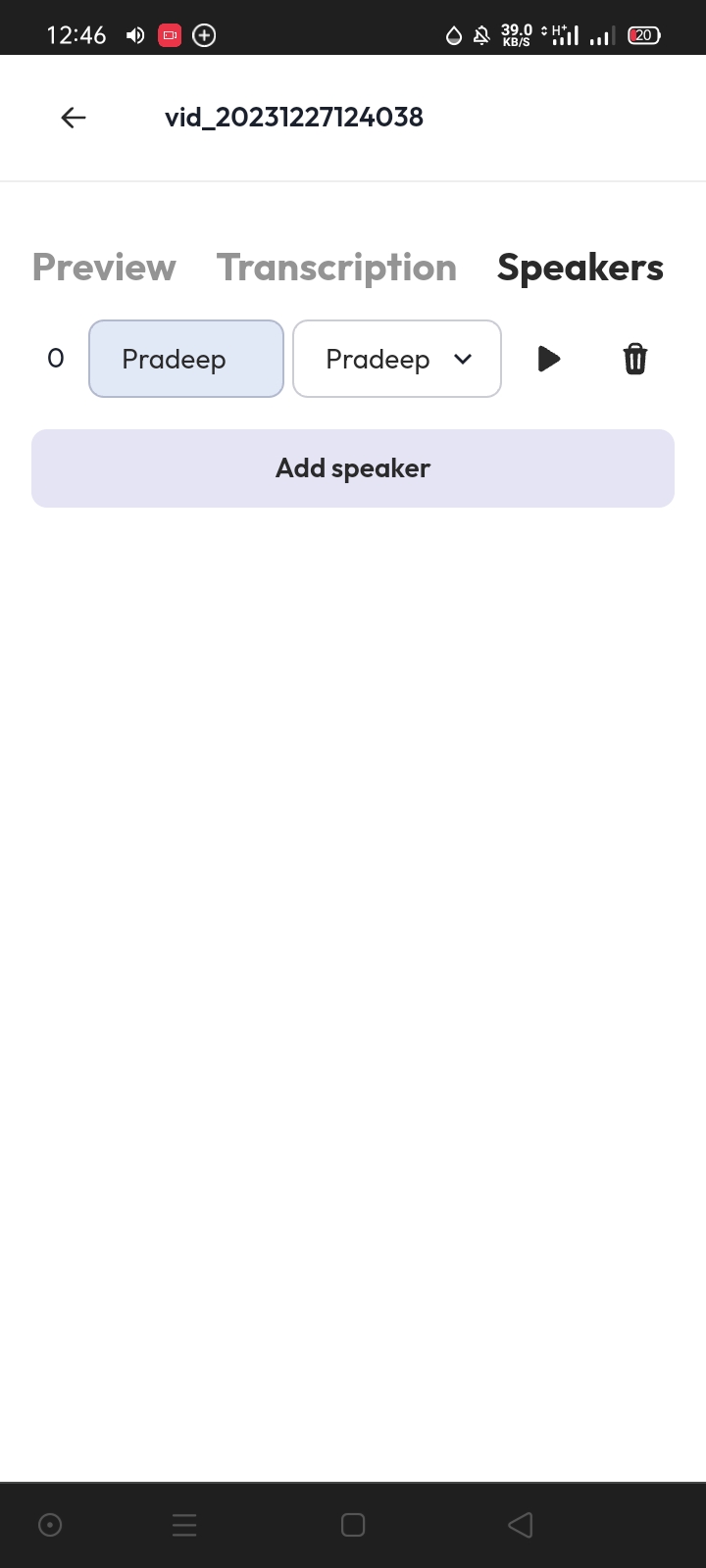
দেখেন pradeep লেখা আছে। এটি হচ্ছে আপনার male voice। পাশে একটি ক্লিক এর অপশন। এখান থেকে female voice চাইলে নিচের মতো ক্লিক করে নিবেন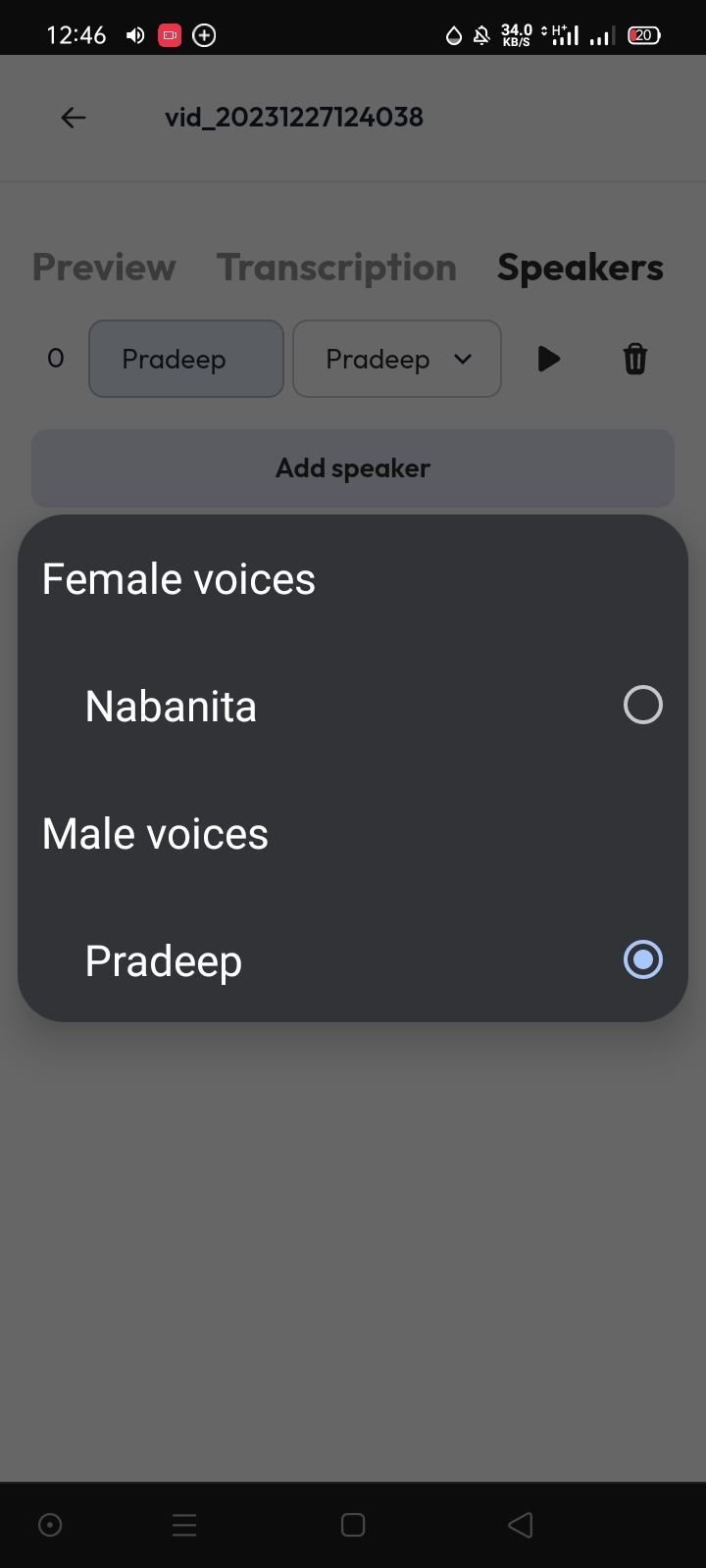
অতপর ব্যাক দিয়ে ডাউনলোড অপশন এ ক্লিক করে ডাউনলোড করে নিবেন।
চাইলে শুধুমাত্র audio কিংবা subtitles ও ডাউনলোড করতে পারেন। নিচে রেজাল্ট দিয়ে দিলাম
আজ এই পর্যন্তই।দেখা হবে আবারো নতুন কোন টিউটোরিয়াল নিয়ে। যদি আর্টের প্রতি ঝোঁক থাকে তাহলে আমার আরেকটি লেখা নিচে ক্লিক করে পড়ে নিতে পারেন। ধন্যবাদ সবাইকে।
